Comment inverser les couleurs de l'écran sur iPhone et iPad
Miscellanea / / August 05, 2021
ROM personnalisée | CyanogenMod | Applications Android | Mise à jour du micrologiciel | MiUi | Tout Stock ROM | Lineage OS |
Cherchez-vous des moyens d'inverser les couleurs de l'écran sur iPhone et iPad? Si oui, alors vous êtes au bon endroit car dans cet article, nous vous donnerons un guide sur la façon d'inverser les couleurs de l'écran sur iPhone et iPad. Cela peut être utile pour les utilisateurs dans des situations où l'utilisateur a des difficultés visuelles ou c'est une préférence générale. Vous pouvez modifier un paramètre dans le menu Accessibilité pour inverser les couleurs de l'écran sur l'iPhone et l'iPad. Il existe une option appelée «Smart Invert» qui inversera tout sauf les images ou les vidéos.
En fait, il existe une autre option appelée «Classic Invert» qui inversera la couleur de tout ce qui se trouve sur votre écran de votre iPad ou iPhone. Dans ce guide, nous partagerons avec vous une astuce simple pour utiliser l'option d'inversion de couleur sur iPad ou iPhone. Alors, sans plus tarder, passons directement à l'article lui-même:

Comment inverser les couleurs de l'écran sur iPhone et iPad
- Tout d'abord, ouvrez le Réglages app.
- Puis dirigez-vous vers le "Accessibilité»Sur votre iPhone ou iPad.
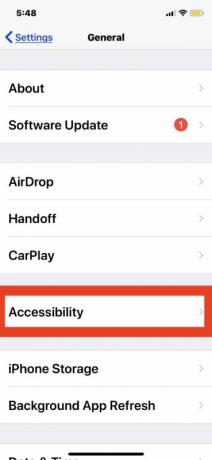
- Aller à "Afficher les hébergements”.
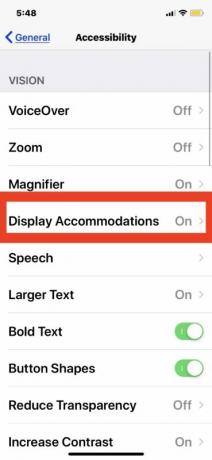
- Appuyez sur le "Inverser les couleurs»Option.

- Sélectionnez l'une des options d'inversion d'écran mentionnées ci-dessous en basculant le paramètre d'inversion sur la position ON:
– Inversion intelligente: inverse les couleurs de l'écran pour l'affichage sauf pour les images et les médias
– Inversion classique: inverse toutes les couleurs de l'écran affichées, y compris les images et les médias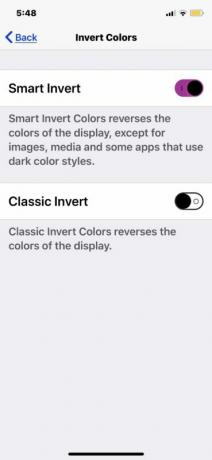
- Quitter les paramètres lorsque vous avez terminé
- L'écran de l'iPhone ou de l'iPad s'inversera immédiatement et le restera jusqu'à ce que le paramètre d'inversion d'affichage ait été modifié ou désactivé.
Une fois que vous avez terminé l'étape ci-dessus, l'écran de votre iPhone ou iPad s'inversera et vous verrez des couleurs inversées de tout ce qui est affiché sur votre écran, cependant, si vous souhaitez désactiver l'option, alors:
- Ouvrez l'application Paramètres
- Aller à "Général" et à "Accessibilité”
- Se diriger vers "Afficher les hébergements”
- Choisissez "Inversercouleurs”
- Basculez l'interrupteur à côté de l'un ou l'autre des paramètres Invert sur la position OFF.
Donc, là vous l'avez de mon côté dans ce post. J'espère que vous avez aimé cet article et que vous avez pu inverser les couleurs sur votre iPad. Faites-nous savoir dans les commentaires ci-dessous si vous avez aimé cet article et avez pu inverser les couleurs sur votre appareil. Jusqu'au prochain article… Cheers!
La source: OSXDaily



![Comment installer AOSP Android 10 pour HTC Wildfire R70 [GSI Treble Q]](/f/f386b3d61107f272f6a5e35a57c2891d.jpg?width=288&height=384)